Զանգը չի կարող միանալ ցանցին. ինչպես լուծել խնդիրները

Բովանդակություն
Ես միշտ բավականին պարանոյիկ մարդ եմ եղել: Ես երբեք չեմ կարող հանգստանալ, քանի դեռ չգիտեմ, որ տեղյակ եմ իմ շրջապատում տեղի ունեցող ընդհանուր իրադարձությունների մասին:
Ես նաև ավելի վստահ եմ զգում, երբ վերահսկում եմ իմ սեփական բակը, քան ուրիշի կողմից դա անելը:
Սա ինձ ստիպեց ստեղծել իմ սեփական Ring Security System-ը: Այն ուներ այն ամենը, ինչ ես փնտրում էի, և ես կատարել էի իմ հետազոտությունը:
Ես որոշ դժվարությունների հանդիպեցի այն հավաքելու համար, քանի որ Ring Doorbell-ը չէր միանա Ցանցին:
Ցավոք, դա ամենալավ փաստագրված հարցը չէր, ուստի ես ստիպված էի ավելի շատ ժամ տրամադրել հարցի ուսումնասիրությանը` կարդալով համապատասխան թեմաներով հոդվածներ:
Ես որոշեցի հավաքել այս համապարփակ հարցը: հոդվածը հիմնված է իմ հավաքած տեղեկատվության և այս խնդրի հետ կապված իմ սեփական փորձի վրա:
Եթե ձեր Ring դռան զանգը չի կարողանում միանալ ցանցին, լիցքավորեք այն և կամ կարգավորեք ձեր խելացի ցանցի անջատիչը: Android սարք կամ օգտագործեք մեկ այլ սարք Ring-ին միանալու համար:
Լիցքավորեք մասնակի լիցքավորված մարտկոցը

Մարտկոցով աշխատող Ring սարքը կարգավորելիս կարող են խնդիրներ առաջանալ կարգավորումների հետ: այն պատրաստ է:
Դա պայմանավորված է նրանով, որ Ring սարքերը մատակարարվում են մասնակի լիցքավորմամբ՝ կապված լիթիումի մարտկոցների առաքման իրավական սահմանափակումների հետ:
Եթե փորձեք կարգավորել ձեր սարքը և մի քանի անգամ ձախողվի, այն կարող է վկայում է այն մասին, որ էներգիան բավարար չէ:
Ձեր Ring սարքին անհրաժեշտ է մոտ 6-8 ժամ լրիվ լիցքավորման համար, որից հետոմարտկոցները կարող են երկար ծառայել: Կարող եք նորից փորձել կարգավորել այն:
Հնարավոր է, որ զանգի զանգը չլիցքավորվի:
Փոխեք Wi-Fi-ի կարգավորումները Apple սարքում
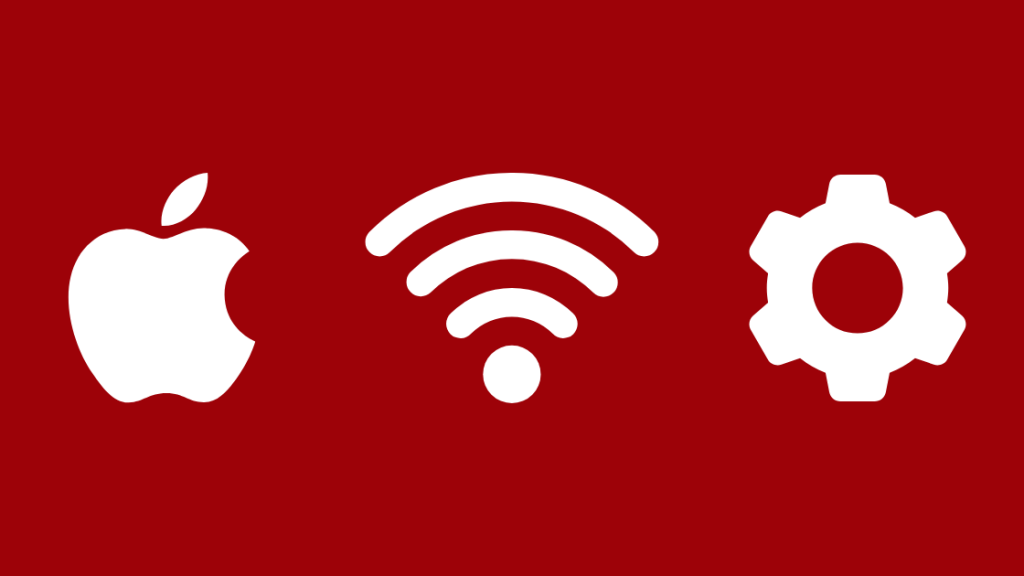
Ընթացքում ձեր Ring սարքի կարգավորումը, դուք պետք է միանաք Ring ցանցին, որը ժամանակավոր մուտքի կետ է, որը ստեղծվել է հենց սարքի կողմից:
Այս քայլը կարևոր է, և դուք չեք կարող ավարտել կարգավորումը առանց Ring-ին միանալու: ցանց:
Տես նաեւ: Ո՞ր ալիքն է NBC-ն Antenna TV-ում: Ամբողջական ուղեցույցՁեր Apple սարքն այս ցանցին միացնելու համար բացեք ձեր Wi-Fi կարգավորումները, գտեք «Հարցրեք միանալ ցանցերին» տարբերակը և ընտրեք Հարցնել: Դրանից հետո կրկին փորձեք կարգավորել Ring սարքը, որպեսզի տեսնեք, թե արդյոք Ring ցանցը հայտնվում է:
Կարգավորեք Smart Network Switch-ը Android-ի համար
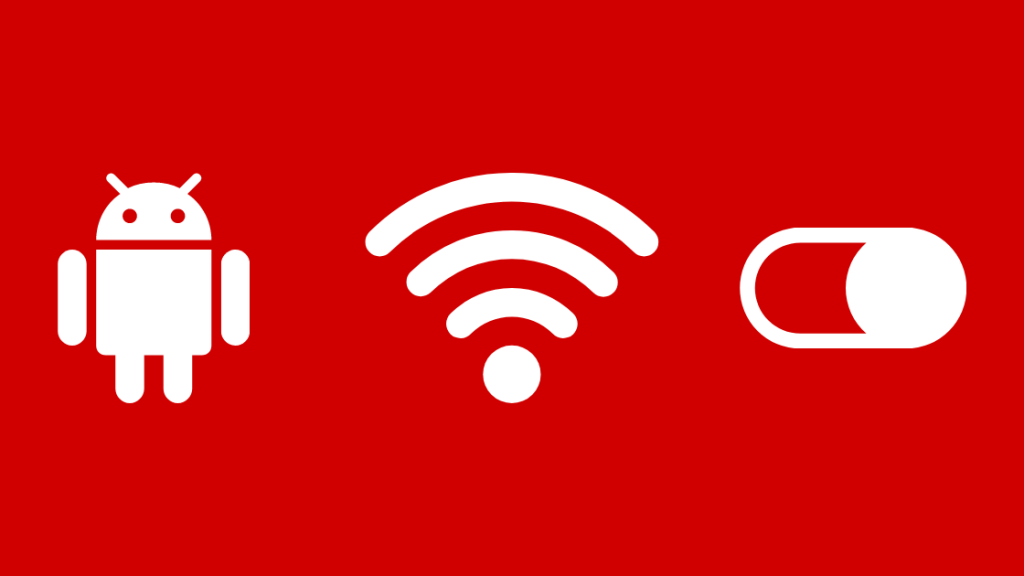
Երբեմն, Ring սարքի կարգավորումը կարող է ձախողվել, երբ օգտագործում եք: Android սարք: Դա պայմանավորված է Smart Network Switch կոչվող ֆունկցիայի պատճառով:
Android սարքերն օգտագործում են այս հատկությունը Wi-Fi-ի և բջջային ցանցերի միջև ավտոմատ կերպով անցնելու համար՝ կայուն կապը պահպանելու համար:
Սա կարող է խնդիր լինել ընթացքում Կարգավորումը, քանի որ ցանկանում եք, որ սարքը միացված մնա Wi-Fi ցանցին կարգավորման ողջ ընթացքում:
Այս խնդիրը լուծելու համար ձեռքով անցեք ձեր սարքի ցանցի կարգավորումները և ընտրեք «Ring» ցանցը:
Եթե ստանում եք հաղորդագրություն, որը նախազգուշացնում է, որ ցանցը, որին փորձում եք միանալ, չի ապահովում ինտերնետ հասանելիություն, միացված մնացեք դրան:
Որոշ Android սարքերում կարող եք որոնել«Խելացի ցանցի փոխարկիչ» ընտրանքը և անջատեք այն կարգավորման ողջ ընթացքում՝ նման խնդիրներից խուսափելու համար:
Օգտագործեք այլ սարք Կարգավորման համար
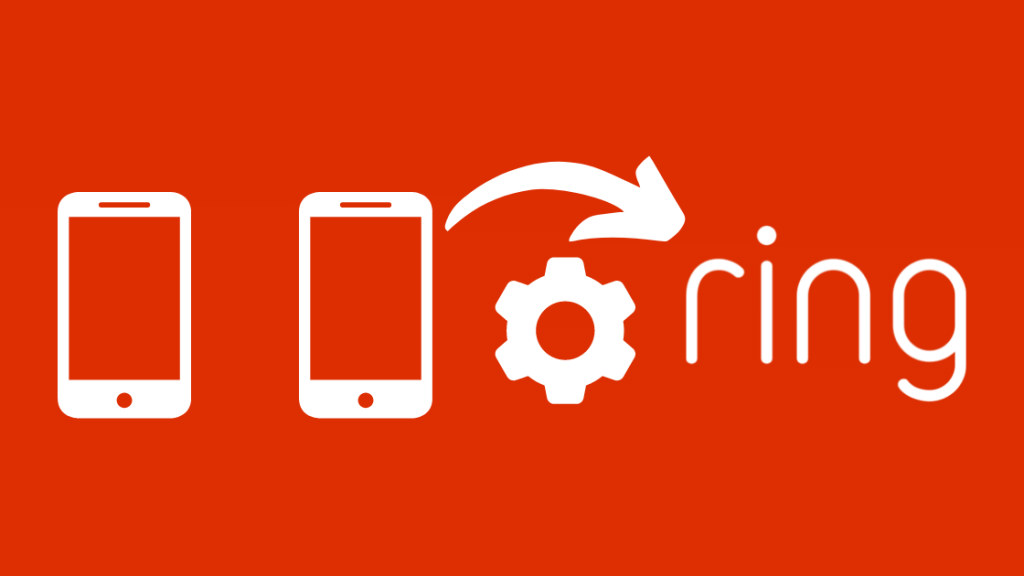
Եթե չեք կարողանում լուծել խնդիրը , կարող եք փորձել սարքը կարգավորել այլ շարժական սարքից:
Համոզվեք, որ Ring հավելված մուտք գործելիս դուք օգտագործում եք նույն հավատարմագրերը, որոնք օգտագործել եք սարքը սկզբնապես կարգավորելու համար, որպեսզի պահպանեք սեփականության իրավունքը: Ring սարքի, նույնիսկ ձեր այլընտրանքային շարժական սարքի վրա:
Վերականգնել ձեր Ring սարքը
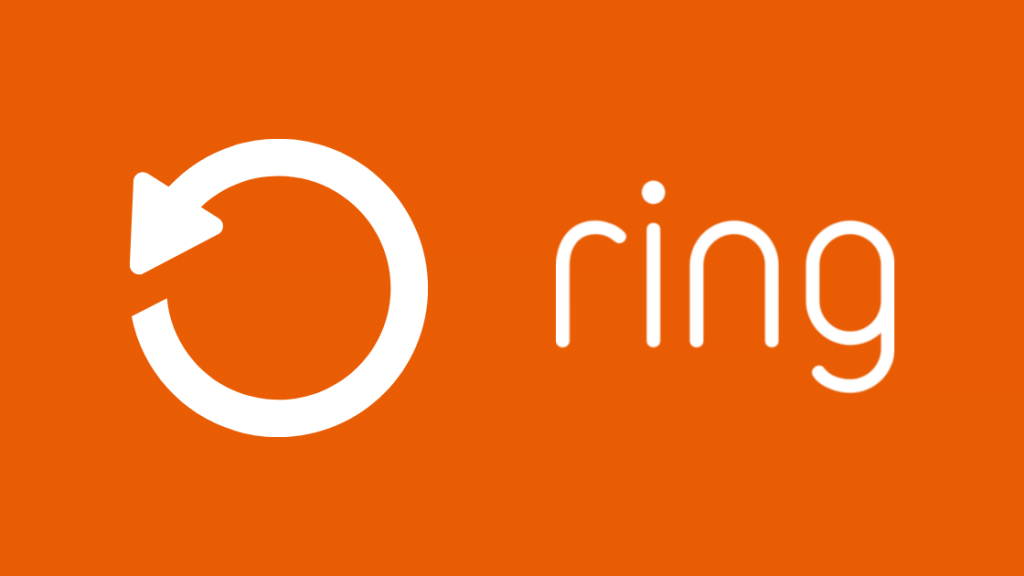
Եթե փորձել եք այս ուղեցույցում նշված բոլոր քայլերը և դեռ չեք կարողանում լուծել ձեր խնդիրը, միակ տարբերակը, որը ձեզ մնում է փորձելու, ձեր Ring Doorbell-ի զրոյականացումն է:
Ձեր սարքը վերակայելու համար նախ գտնեք վերակայման կոճակը: Եթե վստահ չեք, թե ինչ է սա, կարող եք առցանց որոնել ձեր կոնկրետ սարքի համար:
Սեղմեք և պահեք վերակայման կոճակը մոտ 15 – 20 վայրկյան, մինչև զանգի լույսը թարթվի:
Երբ զանգի լույսը դադարում է թարթել, դա ցույց է տալիս, որ ձեր սարքը հաջողությամբ վերակայվել է:
Հենց որ սարքը զրոյացնեք, կարող եք սկզբից վերագործարկել կարգավորման գործընթացը:
Ձեր սարքի կոշտ վերակայումը կարող է օգնել հեռացնել ցանկացած ակամա վրիպակ, որը կարող է հայտնվել սարքի որոնվածի մեջ:
Խնդրում ենք նկատի ունենալ, որ վերը նշված մեթոդը գործում է միայն Ring տեսախցիկների և դռան զանգերի համար:
Ձեր Ring ազդանշանի վերակայումը կախված է ձեր պատկանող մոդելից, հետևաբար ևպետք է որոնել այն առցանց:
Կապվեք աջակցության հետ
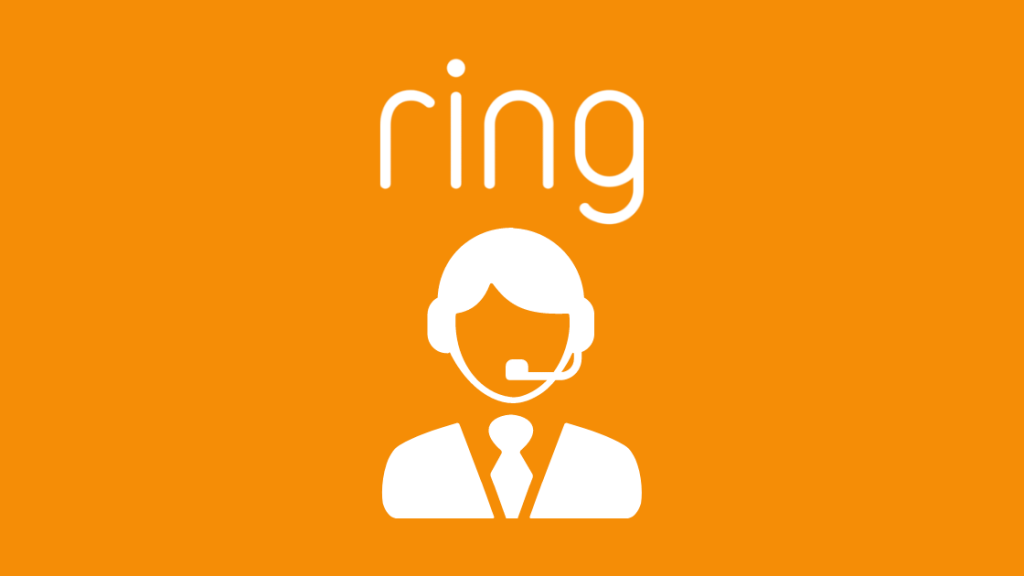
Եթե այս լուծումներից և ոչ մեկը ձեզ մոտ չաշխատեց, ապա ինքներդ ձեզ շատ բան չեք կարող անել խնդիրը շտկելու համար: . Հնարավոր է, որ սարքի ներսում ինչ-որ բան այն չէ:
Տես նաեւ: Ինչպես ստանալ Peacock-ը Samsung հեռուստացույցով. պարզ ուղեցույցԵվ այսպիսով, ձեզ մնում է միայն Ring-ի հաճախորդների սպասարկման հետ կապ հաստատելը:
Համոզվեք, որ դուք նրանց հստակ ասել եք, թե ինչ խնդիր եք բախվում և բոլորը: ձեր կիրառած անսարքությունների վերացման տարբեր մեթոդները:
Այն օգնում է նրանց ավելի լավ հասկանալ ձեր խնդիրը և այդպիսով օգնել ձեզ ավելի արագ լուծում գտնել:
Ստացեք զանգը միանալու ցանցին
Ստուգեք, որ Wi-Fi ցանցը, որին փորձում եք միանալ, 2,4 ԳՀց է. Դռան զանգը աշխատում է միայն 2,4 ԳՀց հաճախականությամբ: Ring Doorbell Pro-ն, այնուամենայնիվ, աշխատում է 5 ԳՀց ցանցերի հետ:
Նաև համոզվեք, որ ձեր ցանցը չափազանց ծանրաբեռնված չէ այլ անլար սարքերով, որոնք խանգարում են ազդանշանին:
Համոզվեք, որ փորձում եք: սարքը միացնելու համար՝ այն բավական մոտ պահելով ձեր երթուղիչին:
Դուք կարող եք նաև հաճույք ստանալ կարդալուց.
- Զանգահարեք դռան զանգը Wi-Fi-ին չի միանում. Ինչպե՞ս շտկել այն:
- Զանգի ազդանշանը խրված է բջջային հեռախոսի կրկնօրինակում. Ինչպե՞ս լուծել անսարքությունները վայրկյանների ընթացքում
- Դռան զանգը չի հայտնաբերում շարժումը. Դռան զանգի զանգը տան ներսում
- Որքա՞ն ժամանակ է Ring-ը պահում տեսանյութը: Կարդացեք սա նախքան բաժանորդագրվելը
Հաճախակի հարցվողներՀարցեր
Արդյո՞ք Ring-ը աշխատում է, եթե ինտերնետն անջատված է:
Քանի որ Ring-ը պետք է միացված լինի ինտերնետին ձայնագրված տեսանյութը վերբեռնելու և օգտատիրոջը ծանուցելու համար, այն չի աշխատի, եթե ինտերնետ կապը միացված է: ներքև:
Եթե դուք ունեք դռան զանգի լարային ազդանշան, այն դեռ կաշխատի: Բացի այդ, ձեր ահազանգման համակարգը դեռ կաշխատի, եթե դուք ընտրել եք բջջային կապի պահուստավորման տարբերակը:
Ինչպե՞ս կարող եմ նորից միացնել իմ Ring-ը իմ Wi-Fi-ին:
Մարտկոցով աշխատող սարքերի համար փորձեք մարտկոցի փոխարինում. Եթե խնդիրը կապված է ձեր ցանցի հետ, կարող եք կամ վերագործարկել ձեր մոդեմը կամ մոռանալ Ring հավելվածի ցանցը և նորից միանալ դրան:
Ինչպե՞ս կարող եմ վերականգնել իմ Ring տեսախցիկը:
Ձեր Ring տեսախցիկը վերակայելու համար: , գտեք սարքի հետևի նարնջագույն կոճակը։ Սեղմեք և պահեք այս կոճակը մոտ 15 վայրկյան:
Ազատեք կոճակը, երբ զանգի լույսը սկսի բռնկվել: Երբ լույսը մարվում է, դա նշանակում է, որ ձեր Ring սարքը հաջողությամբ վերակայվել է:
Արդյո՞ք Ring տեսախցիկները մշտապես ձայնագրում են:
Մինչ Ring տեսախցիկները անընդհատ հեռարձակվում են, նրանք գրանցում են միայն 24×7, եթե դուք վճարում եք Ring-ի պրեմիում բաժանորդագրության համար:
Ստանալով Պրեմիում բաժանորդագրությունը ձեզ կտա նաև լրացուցիչ հնարավորություններ, ինչպիսիք են տեսանյութերի նվագարկումը և անսահմանափակ ամպային պահեստավորումը:

